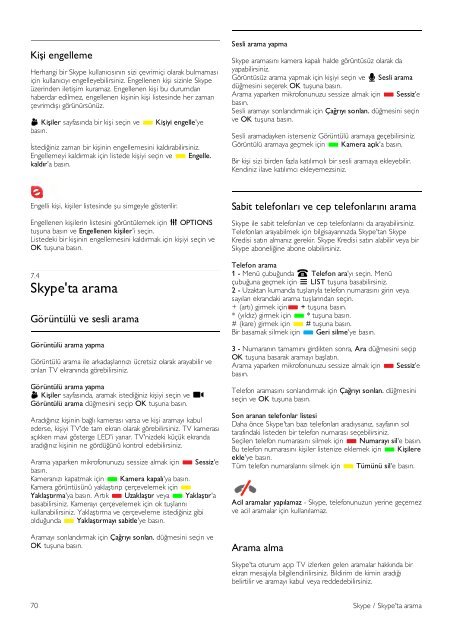Philips 9000 series Smart TV LED ultra sottile - Istruzioni per l'uso - TUR
Philips 9000 series Smart TV LED ultra sottile - Istruzioni per l'uso - TUR
Philips 9000 series Smart TV LED ultra sottile - Istruzioni per l'uso - TUR
You also want an ePaper? Increase the reach of your titles
YUMPU automatically turns print PDFs into web optimized ePapers that Google loves.
Ki!i engelleme<br />
Herhangi bir Skype kullanıcısının sizi çevrimiçi olarak bulmaması<br />
için kullanıcıyı engelleyebilirsiniz. Engellenen ki!i sizinle Skype<br />
üzerinden ileti!im kuramaz. Engellenen ki!i bu durumdan<br />
haberdar edilmez, engellenen ki!inin ki!i listesinde her zaman<br />
çevrimdı!ı görünürsünüz.<br />
! Ki!iler sayfasında bir ki!i seçin ve * Ki!iyi engelle'ye<br />
basın.<br />
"stedi#iniz zaman bir ki!inin engellemesini kaldırabilirsiniz.<br />
Engellemeyi kaldırmak için listede ki!iyi seçin ve * Engelle.<br />
kaldır'a basın.<br />
Sesli arama yapma<br />
Skype aramasını kamera kapalı halde görüntüsüz olarak da<br />
yapabilirsiniz.<br />
Görüntüsüz arama yapmak için ki!iyi seçin ve µ Sesli arama<br />
dü#mesini seçerek OK tu!una basın.<br />
Arama yaparken mikrofonunuzu sessize almak için * Sessiz'e<br />
basın.<br />
Sesli aramayı sonlandırmak için Ça"rıyı sonlan. dü#mesini seçin<br />
ve OK tu!una basın.<br />
Sesli aramadayken isterseniz Görüntülü aramaya geçebilirsiniz.<br />
Görüntülü aramaya geçmek için * Kamera açık'a basın.<br />
Bir ki!i sizi birden fazla katılımcılı bir sesli aramaya ekleyebilir.<br />
Kendiniz ilave katılımcı ekleyemezsiniz.<br />
Engelli ki!i, ki!iler listesinde !u simgeyle gösterilir.<br />
Engellenen ki!ilerin listesini görüntülemek için o OPTIONS<br />
tu!una basın ve Engellenen ki!iler'i seçin.<br />
Listedeki bir ki!inin engellemesini kaldırmak için ki!iyi seçin ve<br />
OK tu!una basın.<br />
7.4<br />
Skype'ta arama<br />
Görüntülü ve sesli arama<br />
Görüntülü arama yapma<br />
Görüntülü arama ile arkada!larınızı ücretsiz olarak arayabilir ve<br />
onları <strong>TV</strong> ekranında görebilirsiniz.<br />
Görüntülü arama yapma<br />
! Ki!iler sayfasında, aramak istedi#iniz ki!iyi seçin ve )<br />
Görüntülü arama dü#mesini seçip OK tu!una basın.<br />
Aradı#ınız ki!inin ba#lı kamerası varsa ve ki!i aramayı kabul<br />
ederse, ki!iyi <strong>TV</strong>'de tam ekran olarak görebilirsiniz. <strong>TV</strong> kamerası<br />
açıkken mavi gösterge <strong>LED</strong>'i yanar. <strong>TV</strong>'nizdeki küçük ekranda<br />
aradı#ınız ki!inin ne gördü#ünü kontrol edebilirsiniz.<br />
Arama yaparken mikrofonunuzu sessize almak için * Sessiz'e<br />
basın.<br />
Kameranızı kapatmak için * Kamera kapalı'ya basın.<br />
Kamera görüntüsünü yakla!tırıp çerçevelemek için *<br />
Yakla!tırma'ya basın. Artık * Uzakla!tır veya * Yakla!tır'a<br />
basabilirsiniz. Kamerayı çerçevelemek için ok tu!larını<br />
kullanabilirsiniz. Yakla!tırma ve çerçeveleme istedi#iniz gibi<br />
oldu#unda * Yakla!tırmayı sabitle'ye basın.<br />
Aramayı sonlandırmak için Ça"rıyı sonlan. dü#mesini seçin ve<br />
OK tu!una basın.<br />
Sabit telefonları ve cep telefonlarını arama<br />
Skype ile sabit telefonları ve cep telefonlarını da arayabilirsiniz.<br />
Telefonları arayabilmek için bilgisayarınızda Skype'tan Skype<br />
Kredisi satın almanız gerekir. Skype Kredisi satın alabilir veya bir<br />
Skype aboneli#ine abone olabilirsiniz.<br />
Telefon arama<br />
1 - Menü çubu#unda † Telefon ara'yı seçin. Menü<br />
çubu#una geçmek için L LIST tu!una basabilirsiniz.<br />
2 - Uzaktan kumanda tu!larıyla telefon numarasını girin veya<br />
sayıları ekrandaki arama tu!larından seçin.<br />
+ (artı) girmek için* + tu!una basın.<br />
* (yıldız) girmek için * * tu!una basın.<br />
# (kare) girmek için * # tu!una basın.<br />
Bir basamak silmek için * Geri silme'ye basın.<br />
3 - Numaranın tamamını girdikten sonra, Ara dü#mesini seçip<br />
OK tu!una basarak aramayı ba!latın.<br />
Arama yaparken mikrofonunuzu sessize almak için * Sessiz'e<br />
basın.<br />
Telefon aramasını sonlandırmak için Ça"rıyı sonlan. dü#mesini<br />
seçin ve OK tu!una basın.<br />
Son aranan telefonlar listesi<br />
Daha önce Skype'tan bazı telefonları aradıysanız, sayfanın sol<br />
tarafındaki listeden bir telefon numarası seçebilirsiniz.<br />
Seçilen telefon numarasını silmek için * Numarayı sil'e basın.<br />
Bu telefon numarasını ki!iler listenize eklemek için * Ki!ilere<br />
ekle'ye basın.<br />
Tüm telefon numaralarını silmek için * Tümünü sil'e basın.<br />
Acil aramalar yapılamaz - Skype, telefonunuzun yerine geçemez<br />
ve acil aramalar için kullanılamaz.<br />
Arama alma<br />
Skype'ta oturum açıp <strong>TV</strong> izlerken gelen aramalar hakkında bir<br />
ekran mesajıyla bilgilendirilirsiniz. Bildirim de kimin aradı#ı<br />
belirtilir ve aramayı kabul veya reddedebilirsiniz.<br />
70 Skype / Skype'ta arama